Chrome 的可用命令行参数
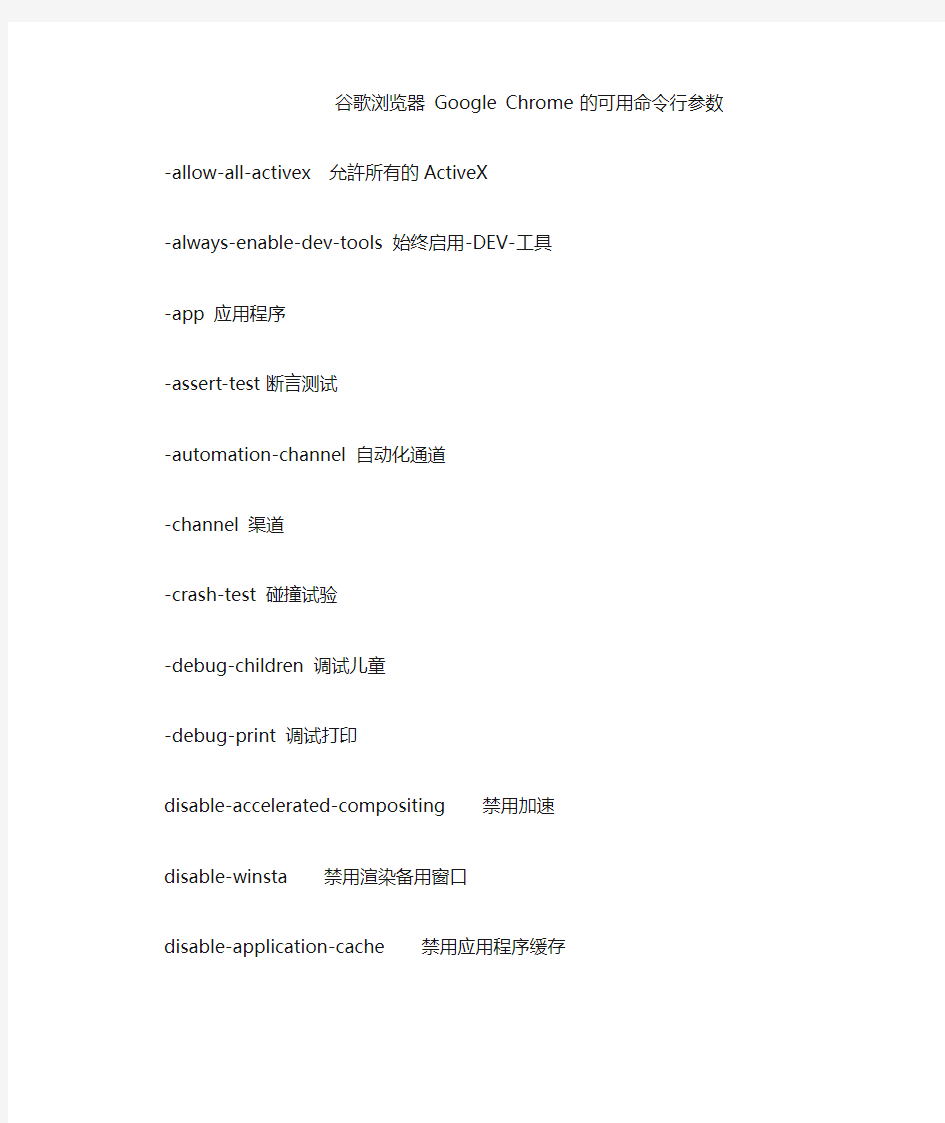
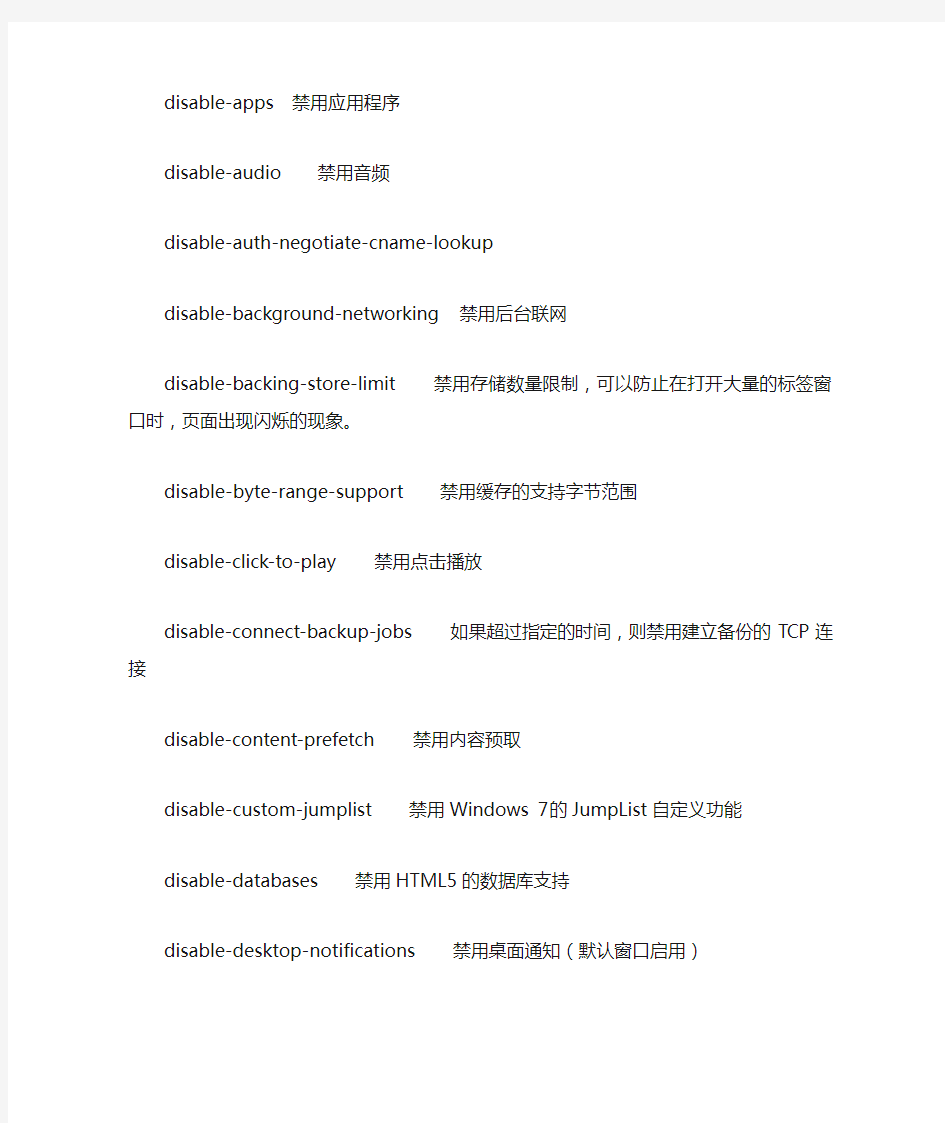
谷歌浏览器Google Chrome 的可用命令行参数
-allow-all-activex 允許所有的ActiveX
-always-enable-dev-tools 始终启用-DEV-工具
-app 应用程序
-assert-test断言测试
-automation-channel 自动化通道
-channel 渠道
-crash-test 碰撞试验
-debug-children 调试儿童
-debug-print 调试打印
disable-accelerated-compositing 禁用加速
disable-winsta 禁用渲染备用窗口
disable-application-cache 禁用应用程序缓存
disable-apps 禁用应用程序
disable-audio 禁用音频
disable-auth-negotiate-cname-lookup
disable-background-networking 禁用后台联网
disable-backing-store-limit 禁用存储数量限制,可以防止在打开大量的标签窗口时,页面出现闪烁的现象。
disable-byte-range-support 禁用缓存的支持字节范围
disable-click-to-play 禁用点击播放
disable-connect-backup-jobs 如果超过指定的时间,则禁用建立备份的TCP连接disable-content-prefetch 禁用内容预取
disable-custom-jumplist 禁用Windows 7的JumpList自定义功能
disable-databases 禁用HTML5的数据库支持
disable-desktop-notifications 禁用桌面通知(默认窗口启用)
disable-dev-tools 禁用所有页面的渲染检测
disable-device-orientation 禁用设备向导
disable-webgl 禁用WebGL实验功能
disable-extensions 禁用扩展
disable-extensions-file-access-check 禁用扩展文件访问检查
disable-geolocation 禁用地理位置的JavaScript API
disable-glsl-translator 禁用GLSL翻译
disable-hang-monitor 禁止任务管理器监视功能
disable-internal-flash 禁用内部的Flash Player
disable-ipv6 禁用IPv6
disable-preconnect 禁用TCP/IP协议
disable-javascript 禁用JS
disable-java 禁用Java
disable-local-storage 禁用本地存储
disable-logging 禁用调试记录
disable-new-tab-first-run 禁用新标签显示的通知
disable-outdated-plugins 禁用过时的插件
disable-plugins 禁止插件
disable-popup-blocking 禁用阻止弹出窗口
disable-prompt-on-repost
disable-remote-fonts 禁用远程字体
disable-renderer-accessibility 禁用渲染辅助功能
disable-restore-background-contents 当浏览器重新启动后之前的网址被记录disable-session-storage 禁用会话存储
disable-shared-workers 禁用共享,功能尚未完成
disable-site-specific-quirks 禁用指定站点设置的WebKit兼容性问题。disable-speech-input 禁用语音输入
disable-ssl-false-start 禁用SSL的虚假启动
disable-sync 禁用同步
disable-sync-apps 禁用同步应用程序
disable-sync-autofill 禁用同步自动填表
disable-sync-bookmarks 禁用同步书签
disable-sync-extensions 禁用同步扩展
disable-sync-passwords 禁用同步密码
disable-sync-preferences 禁用同步偏好设置
disable-sync-sessions 禁用同步会话
disable-sync-themes 禁用同步主题(皮肤)
disable-sync-typed-urls 禁用同步输入网址
disable-tab-closeable-state-watcher
disable-translate 禁用翻译
disable-web-resources 禁用网络资源后台加载服务
disable-web-security 禁用网络安全提示?
disable-web-sockets 禁用网络接口
safebrowsing-disable-auto-update 禁用自动升级(安全浏览)
disable-tls 禁用设置XMPP协议的客户端同步控制
disable-flash-core-animation 禁用Flash核心动画
disable-hole-punching 禁用Punching
disable-seccomp-sandbox 禁用沙盒
dns-log-detailsDNS日志- 细节
dns-prefetch-disable DNS预取,禁用
dom-automation DOM自动化
dump-histograms-on-exit 自卸直方图上出境
enable-file-cookies 使文件- 饼干
enable-logging 启用日志记录
enable-p13n 让- p13n
enable-watchdog让- 看门狗
first-run首轮
gears-in-renderer齿轮式,渲染器
gears-plugin-path齿轮- 插件路径
geoid大地水准面
hide-icons捉迷藏图标
homepage 主页
import进口
in-process-plugins 在流程插件
javascript-debugger-path JavaScript的调试器路径
s-flags S-标志
log-filter-prefix 日志过滤器前缀
log-level日志级别
make-default-browser使默认浏览器
memory-model 内存模型
memory-profile 内存配置
message-loop-histogrammer 消息循环histogrammer new-http新的http
no-events无活动
no-sandbox无沙箱
omnibox-popup-count 多功能框,弹出数playback-mode播放模式
plugin插件
plugin-launcher 插件- 发射器
plugin-path插件路径
plugin-startup-dialog 插件-启动- 对话框
process-per-site 过程- 每个站点
process-per-tab过程的每片
proxy-server 代理服务器
record-mode记录模式
remote-shell-port 远程外壳端口
renderer 渲染器
renderer-assert-test 渲染断言测试
renderer-crash-test渲染器- 碰撞试验
renderer-path渲染路径
renderer-startup-dialog渲染器- 启动- 对话框restore-last-session恢复- 最后会议
safe-plugins安全- 插件
show-icons 秀- 图标
silent-dump-on-dcheck沉默突降按D检查
single-process单进程
start-maximized启动最大化
start-renderers-manually 启动渲染器,手动testing-channel 测试通道
test-sandbox 测试沙盒
testshell-startup-dialog testshell 启动-对话框trusted-plugins 可信的插件
uninstall 卸载
upload-file上传文件
use-lf-heap使用-LF-堆
user-data-dir 用户数据目录
wait-for-debugger-children等待子类调试器
Locust命令行参数详解
Locust命令行参数详解 -h, --help 查看帮助 -H HOST, --host=HOST 被测试的主机地址,格式:http://10.21.32.33 --web-host=WEB_HOST Locust Web 页面的主机地址,默认为本机 -P PORT, --port=PORT, --web-port=PORT 被测试主机端口,默认8089 -f LOCUSTFILE, --locustfile=LOCUSTFILE 指定运行Locust 性能测试文件,默认为: locustfile.py --csv=CSVFILEBASE, --csv-base-name=CSVFILEBASE 以CSV格式存储当前请求测试数据 --master 分布式模式使用,指定当前节点为master 节点 --slave 分布式模式使用,指定当前节点为slave节点 --master-host=MASTER_HOST 分布式模式运行,设置master节点的主机或IP地址,只在与slave节点一起运行时使用,默认为:127.0.0.1 --master-port=MASTER_PORT 分布式模式运行,设置master节点的端口号,只在与slave节点一起运行时使用,默认为:5557。注意,slave节点也将连接到这个端口上的master节点 --master-bind-host=MASTER_BIND_HOST 绑定Locust的主机名,只有使用master参数时可用,默认为* --master-bind-port=MASTER_BIND_PORT 绑定Locust的端口,只有使用master参数时可用,默认为5557。注意Locust将使用这个端口,所以默认情况master节点将绑定到5557和5558
fastcopy命令行参数解释
fastcopy命令行参数解释 2011-06-17 16:05 fastcopy是一款复制删除文件的工具,为什么要用它,因为他比系统的复制删除要快,特别是文件超多,超大的情况下. FASTCOPY可以在WINDOWS下使用,也可以在DOS下运行命令 下面是FASTCOPY命令行方式: fastcopy.exe [/参数] file1 file2 ... [/to=dest_dir] 基本参数: /cmd=(noexist_only|diff|update|sync|force_copy|move|delete) noexist_only 复制-如重名,则不复制 diff 复制-如重名,则公复制大小与时间不同的文件 update 复制-如重名,则复制较新的源文件 sync 同步-如重名,则复制大小与时间不同的文件 force_copy 复制-覆盖重名文件 move 移动-覆盖重名文件并强行删除源文件 delete 删除-强行删除指定的文件与目录 /auto_close 拷贝结束后,自动关闭 /force_close 如果拷贝结束后,发生错误,也强行关闭 /open_window 显示Fastcopy窗口界面 /estimate 预测拷贝完成时间 /no_exec 对Fastcopy窗口界面设置参数,但是不执行 /no_confirm_del 当用/delete参数时,不显示确认界面 /error_stop 发生错误时中止动作(在/error_stop=FALSE抑制)
/bufsize=N(MB) 用MB单位来指定缓冲器大小 /speed=(full|autoslow|9-1(90%-10%)|suspend) 速度限制 /log 输出记录文件(fastcopy.log) (在/log=FALSE抑制) /skip_empty_dir 启用过滤,不拷贝空文件夹(在/skip_empty_dir=FALSE抑制) /job=任务名称执行指定的任务 /force_start 在其他的FastCopy拷贝,并且正执行的时候,执行立即也(在/force_start=FALSE抑制) /disk_mode=(auto|same|diff) 指定自动/恒等性/其他HDD方式。(债务不履行声明:) auto) /include="..." 指定Include过滤器 /exclude="..." 指定Exclude过滤器 /overwrite_del 在删除文件之前,删掉方式时,重新取名给重复&,使复原无效(在/overwrite_del=FALSE抑制) /acl 拷贝存取支配清单(ACL)(只NTFS有效)(在/acl=FALSE抑制) /stream 拷贝副其次线流(只NTFS有效)(在/stream=FALSE抑制) /junction 复制junction·mount point(不是属下)junction·mount point自己(/junction=FALSE 拷贝属下) /symlink 用象征性连接(而不是本质)拷贝象征性连接其本身(在/symlink=FALSE 拷贝本质) [/to=dest_dir] 目标磁盘 fastcopy.exe [/options] file1 file2 ... [/to=dest_dir] Please use space character(' ') as separator(not semicolon). If filename contains space character, please enclose with dobule quotation marks. Ex) fastopy.exe C:\Windows "C:\Program Files" /to="D:\Backup Folder\" 使用"做为分隔符 c:\Progra~1\FastCopy\FastCopy.exe /cmd=sync /auto_close /open_window "\\ztsv-xs\e\网络游戏\永恒之塔" /to="e:\games\online\"
Chrome 的可用命令行参数
谷歌浏览器Google Chrome 的可用命令行参数 -allow-all-activex 允許所有的ActiveX -always-enable-dev-tools 始终启用-DEV-工具 -app 应用程序 -assert-test断言测试 -automation-channel 自动化通道 -channel 渠道 -crash-test 碰撞试验 -debug-children 调试儿童 -debug-print 调试打印 disable-accelerated-compositing 禁用加速 disable-winsta 禁用渲染备用窗口 disable-application-cache 禁用应用程序缓存 disable-apps 禁用应用程序 disable-audio 禁用音频 disable-auth-negotiate-cname-lookup disable-background-networking 禁用后台联网 disable-backing-store-limit 禁用存储数量限制,可以防止在打开大量的标签窗口时,页面出现闪烁的现象。 disable-byte-range-support 禁用缓存的支持字节范围 disable-click-to-play 禁用点击播放 disable-connect-backup-jobs 如果超过指定的时间,则禁用建立备份的TCP连接disable-content-prefetch 禁用内容预取 disable-custom-jumplist 禁用Windows 7的JumpList自定义功能 disable-databases 禁用HTML5的数据库支持 disable-desktop-notifications 禁用桌面通知(默认窗口启用) disable-dev-tools 禁用所有页面的渲染检测 disable-device-orientation 禁用设备向导 disable-webgl 禁用WebGL实验功能 disable-extensions 禁用扩展 disable-extensions-file-access-check 禁用扩展文件访问检查 disable-geolocation 禁用地理位置的JavaScript API disable-glsl-translator 禁用GLSL翻译 disable-hang-monitor 禁止任务管理器监视功能 disable-internal-flash 禁用内部的Flash Player disable-ipv6 禁用IPv6 disable-preconnect 禁用TCP/IP协议 disable-javascript 禁用JS disable-java 禁用Java disable-local-storage 禁用本地存储 disable-logging 禁用调试记录 disable-new-tab-first-run 禁用新标签显示的通知 disable-outdated-plugins 禁用过时的插件
source insight解析命令行
安装完SI后,会在安装一个如下的文件 我的文档\Source Insight\c.tom c.tom的功能与C语言中的#define类似。打开这个文件,会看到有很多空格分割的字符串,SI在我们阅读代码时,自自动将空格前的字符串替换为空格后的字符串(仅仅是影响阅读,不影响编译喔)。 举两个例子。 #define AP_DECLARE(type) type AP_DECLARE(int) ap_calc_scoreboard_size(void) { .... } source insight 把AP_DECLARE当作了函数,当想查ap_calc_scoreboard_size的时候总是很麻烦,不能直接跳转. 我的文档\Source Insight\c.tom 加入 AP_DECLARE(type) type 如下的代码如何让SI 识别出f是一个函数? #define EXPORT_CALL(return,functionname) return functionname EXPORT_CALL (int, f1()) 我的文档\Source Insight\c.tom 加入 EXPORT_CALL(return,functionname) return functionname 同时,在#define中,标准只定义了#和##两种操作。#用来把参数转换成字符串,##则用来连接前后两个参数,把它们变成一个字符串。(c.tom的功能与支持##,不支持#好像) 这个技巧我在阅读zebra的命令行代码时也用到了。 比如下吗一段代码:(DEFUN是一个宏定义,这个文件中有很多这样的DEFUN。不修改c.tom 之前看到的是这样的)
chrome开发人员工具说明
准备工作 要获得开发人员工具,请点击下载 Google Chrome 浏览器 要开始使用开发人员工具,请先下载Google Chrome 浏览器。(如果您想试用最新版本的的开发人员工具,可以下载开发版或测试版(英文网页)Google Chrome 浏览器。) 在Google Chrome 浏览器安装完成后,您可以打开自己感兴趣的网页或网络应用程序,然后通过下面任何一种方式进入开发人员工具: ?点击位于浏览器用户界面右上角的“页面”下拉菜单,然后选择“开发人员”→“开发人员工具”。 ?右键点击网页上的任一元素,在弹出菜单中选择“审查元素”。 ?在Windows 或Linux 操作系统上,使用Ctrl+Shift+I 快捷键打开开发人员工具(或使用Ctrl+Shift+J 直接进入JavaScript 控制台)。 ?在Mac 上,使用Command+Option+I 快捷键打开开发人员工具(或使用Command+Option+J 直接进入JavaScript 控制台)。 现在您应该已经看到开发人员工具的窗口了吧?在窗口的最上方的工具栏里排列着8 个图标,分别对应不同的功能,每一个图标点击后都会打开相应的调试面板,帮助您获取各种不同的信息,如DOM 树、资源占用情况、页面相关的脚本等。通过Ctrl+[ 和Ctrl+] 键,可以在这些项之间进行切换。工具栏最右方还提供了一个搜索框,方便在当前面板中进行搜索。 工具窗口下部的按钮可以让调试窗口停靠到主窗口内,切换JavaScript 控制台状态,以及其它一些功能。当然您也可以使用Esc 键来更快地切换JavaScript 控制台状态。直接点击控制台图标会使控制台调试界面会占据了整个开发工具窗口。窗口右下角显示的是错误和警告计数,点击它们也会打开控制台。 接下来的单元,让我们一起来一一分解这些图标所对应面板具有的强大功能吧!
防火墙配置中必备的六个主要命令解析
防火墙配置中必备的六个主要命令解析 防火墙的基本功能,是通过六个命令来完成的。一般情况下,除非有特殊的安全需求,这个六个命令基本上可以搞定防火墙的配置。下面笔者就结合CISCO的防火墙,来谈谈防火墙的基本配置,希望能够给大家一点参考。 第一个命令:interface Interface是防火墙配置中最基本的命令之一,他主要的功能就是开启关闭接口、配置接口的速度、对接口进行命名等等。在买来防火墙的时候,防火墙的各个端都都是关闭的,所以,防火墙买来后,若不进行任何的配置,防止在企业的网络上,则防火墙根本无法工作,而且,还会导致企业网络不同。 1、配置接口速度 在防火墙中,配置接口速度的方法有两种,一种是手工配置,另外一种是自动配置。手工配置就是需要用户手工的指定防火墙接口的通信速度;而自动配置的话,则是指防火墙接口会自动根据所连接的设备,来决定所需要的通信速度。 如:interface ethernet0 auto --为接口配置“自动设置连接速度” Interface ethernet2 100ful --为接口2手工指定连接速度,100MBIT/S。 这里,参数ethernet0或者etnernet2则表示防火墙的接口,而后面的参数表示具体的速度。 笔者建议 在配置接口速度的时候,要注意两个问题。 一是若采用手工指定接口速度的话,则指定的速度必须跟他所连接的设备的速度相同,否则的话,会出现一些意外的错误。如在防火墙上,若连接了一个交换机的话,则交换机的端口速度必须跟防火墙这里设置的速度相匹配。 二是虽然防火墙提供了自动设置接口速度的功能,不过,在实际工作中,作者还是不建议大家采用这个功能。因为这个自动配置接口速度,会影响防火墙的性能。而且,其有时候也会判断失误,给网络造成通信故障。所以,在一般情况下,无论是笔者,还是思科的官方资料,都建议大家采用手工配置接口速度。 2、关闭与开启接口 防火墙上有多个接口,为了安全起见,打开的接口不用的话,则需要及时的进行关闭。一般可用shutdown命令来关闭防火墙的接口。但是这里跟思科的IOS 软件有一个不同,就是如果要打开这个接口的话,则不用采用no shutdown命令。在防火墙的配置命令中,没有这一条。而应该采用不带参数的shutdown命令,来把一个接口设置为管理模式。
Sumatra PDF 使用手册 中文
Sumatra PDF 使用手册中文键盘快捷键 导航 鼠标右键滚动 j/k, Up/Down 向上/下滚动一行 空格向下滚动一屏
gcc命令行详解
gcc命令行详解 1、gcc包含的c/c++编译器 gcc、cc、c++、g++ gcc和cc是一样的,c++和g++是一样的,一般c程序就用gcc编译,c++程序就用g++编译 2、gcc的基本用法 gcc test.c这样将编译出一个名为a.out的程序 gcc test.c -o test这样将编译出一个名为test的程序 -o参数用来指定生成程序的名字 3、为什么会出现undefined reference to 'xxxxx'错误? 首先这是链接错误,不是编译错误,也就是说如果只有这个错误,说明你的程序源码本身没有问题,是你用编译器编译时参数用得不对,你没有指定链接程序要用到得库,比如你的程序里用到了一些数学函数,那么你就要在编译参数里指定程序要链接数学库,方法是在编译命令行里加入-lm 4、-l参数和-L参数 -l参数就是用来指定程序要链接的库,-l参数紧接着就是库名,那么库名跟真正的库文件名有什么关系呢?-lname,在连接时,装载名字为“libname.a”的函数库:-lm表示连接名为“libm.a”的数学函数库。就拿数学库来说,他的库名是m,他的库文件名是libm.so,很容易看出,把库文件名的头lib和尾.so去掉就是库名了 好了现在我们知道怎么得到库名,当我们自已要用到一个第三方提供的库名字libtest.so,那么我们只要把libtest.so拷贝到/usr/lib里,编译时加上-ltest参数,我们就能用上libtest.so库了(当然要用libtest.so库里的函数,我们还需要与libtest.so配套的头文件) 放在/lib和/usr/lib和/usr/local/lib里的库直接用-l参数就能链接了,但如果库文件没放在这三个目录里,而是放在其他目录里,这时我们只用-l参数的话,链接还是会出错,出错信息大概是:“/usr/bin/ld: cannot find -lxxx”,也就是链接程序ld在那3个目录里找不到libxxx.so,这时另外一个参数-L就派上用场了,比如常用的X11的库,它在/usr/X11R6/lib目录下,我们编译时就要用-L/usr/X11R6/lib -lX11参数,-L参数跟着的是库文件所在的目录名。再比如我们把libtest.so放在/aaa/bbb/ccc目录下,那链接参数就是 -L/aaa/bbb/ccc -ltest 另外,大部分libxxxx.so只是一个链接,以RH9为例,比如libm.so它链接到/lib/libm.s o.x,/lib/libm.so.6又链接到/lib/libm-2.3.2.so, 如果没有这样的链接,还是会出错,因为ld只会找libxxxx.so,所以如果你要用到xxxx 库,而只有libxxxx.so.x或者libxxxx-x.x.x.so,做一个链接就可以了 ln -s libxxxx-x.x.x.so libxxxx.so 手工来写链接参数总是很麻烦的,还好很多库开发包提供了生成链接参数的程序,名字一般叫xxxx-config,一般放在/usr/bin目录下,比如 gtk1.2的链接参数生成程序是gtk-config,执行gtk-config --libs就能得到以下输出"- L/usr/lib -L/usr/X11R6/lib -lgtk -lgdk -rdynamic
Selenium webdriver(chromedriver,pip)安装
Selenium webdriver+python的安装 用到的软件以及链接(均为64位), chromedriver链接:https://https://www.360docs.net/doc/9111967769.html,/s/1lVURjquvwlOZuBRGqFWEQg 密码:0fr3(chrome 版本65.0.3325.181(正式版本)(64 位)) pip 链接:https://https://www.360docs.net/doc/9111967769.html,/s/1w4HVZhbu1n3slUqkDe53Mg 密码:gawz pycharm链接:https://https://www.360docs.net/doc/9111967769.html,/s/1BmjjzujsgeRu5ctUngzZxw 密码:vvfh Python2.7 链接:https://https://www.360docs.net/doc/9111967769.html,/s/1gy9kaG5UokWHmDj2Y01ELA 密码:2fyy selenium3.6 链接:https://https://www.360docs.net/doc/9111967769.html,/s/1j6i20kFM745Mfow-gloXOg 密码:4k78 setuptools链接:https://https://www.360docs.net/doc/9111967769.html,/s/1Qm5UUK805mB4BgxJGqaiqg 密码:3ivo jdk链接:https://https://www.360docs.net/doc/9111967769.html,/s/1Yia54ywSlKuq--jbjj7pgw 密码:ab4b pycharm破解需要的包链接:https://https://www.360docs.net/doc/9111967769.html,/s/1Rb9MSIiKfZZCmlBoeMLWsw 密码:huht 准备工作:1.JDK安装省略2.若有提示java出错,查看java配置的环境变量 环境变量 Java_home: C:\Program Files\Java\jdk1.8.0_131 Path: C:\ProgramData\Oracle\Java\javapath;C:\Program Files (x86)\AMD APP\bin\x86_64;C:\Program Files (x86)\AMD APP\bin\x86;%SystemRoot%\system32;%SystemRoot%;%SystemRoot%\System32\Wbem;%SYST EMROOT%\System32\WindowsPowerShell\v1.0\;C:\Program Files (x86)\ATI Technologies\ATI.ACE\Core-Static;;%JAVA_HOME%\bin;%JAVA_HOME%\jre7\bin;D:\Progr am Files\TortoiseSVN\bin;C:\strawberry\c\bin;C:\strawberry\perl\bin;C:\Program Files (x86)\PICT\;D:\Python27;D:\Python27\Scripts;C:\Program Files (x86)\Google\Chrome\Application;D:\Python27\Scripts;D:\Python27;D:\Python27\Lib \site-packages\setuptools-36.5.0-py2.7.egg;D:\Program Files\JetBrains\PyCharm 2017.2.3\bin 一、安装Python以及配置环境变量 1.安装python
谷歌浏览器(Chrome)默认缓存文件夹
Win7下修改谷歌浏览器(Chrome)默认缓存文件夹 用过Chrome谷歌浏览器的人都知道,Chrome有一个非常不人性化的地方就是不能更改安装目录,默认只能安装到系统分区(所以很多同学使用绿色版、便携版的Google Chrome浏览器),而且其缓存文件夹也都默认位于系统分区。如果缓存文件比较多,不及时清理的话会占用的硬盘空间,并造成大量文件碎片,但是在Chrome的首选项里却并没有设置缓存目录这一选项。网上有种通过设置快捷方式参数的办法来改变谷歌google chrome浏览器的缓存文件夹位置,不过在Win7下有比这个更方便的方法。 首先找到Chrome浏览器的缓存文件目录。如果你的Win7安装在C盘,你的用户名LiuH,那么“C:\Users\LiuH\AppData\Local\Google\Chrome\User Data\Default\Cache”就是你Chrome 的缓存文件路径。 下面是Win7下修改谷歌浏览器默认缓存目录的具体操作: 1、删除你Chrome的默认缓存文件夹,即“C:\Users\LiuH\AppData\Local\Google\Chrome\User Data\Default\”目录下的“Cache”文件夹。 2、新建一个Chrome缓存文件夹,目录名随意。如在F盘下建立“Google Chrome缓存”目录。 3、确认当前为管理员身份登录(否则用管理员身份运行cmd,若账户控制关闭则忽略),单击开始菜单->所有程序->附件,打开命令行提示符后输入以下命令并回车: mklink /D "C:\Users\LiuH\AppData\Local\Google\Chrome\User Data\Default\Cache" "D:\google 缓存" (注意系统盘是不是C盘,用户名是不是一样) 搜狗浏览器设置方法一样,IE就不用这样设置了,因为自带设置缓存文件夹了
把Chrome缓存放入虚拟硬盘
把Chrome的缓存放到虚拟硬盘里 第一步进入命令行Win+R cmd 执行下面的命令 就是创建连接的下面的几个我只是打了几个本想着把“User Data”整个都放到虚拟硬盘里的但这样的话chrome的配置文件也会被清空(比如默认下载目录等等有兴趣的同学可以自己完善) mklink /D "C:\Users\Administrator\AppData\Local\Google\Chrome\User Data\Default\Cache" "K:\Chrome\User Data\Default\Cache" mklink /D "C:\Users\Administrator\AppData\Local\Google\Chrome\User Data\Default\GPUCache" "K:\Chrome\User Data\Default\GPUCache" mklink /D "C:\Users\Administrator\AppData\Local\Google\Chrome\User Data\Default\JumpListIcons" "K:\Chrome\User Data\Default\JumpListIcons" mklink /D "C:\Users\Administrator\AppData\Local\Google\Chrome\User Data\Default\JumpListIconsOld" "K:\Chrome\User Data\Default\JumpListIconsOld" mklink /D "C:\Users\Administrator\AppData\Local\Google\Chrome\User Data\Default\Media Cache" "K:\Chrome\User Data\Default\Media Cache" mklink /D "C:\Users\Administrator\AppData\Local\Google\Chrome\User Data\Default\Pepper Data" "K:\Chrome\User Data\Default\Pepper Data" mklink /D "C:\Users\Administrator\AppData\Local\Google\Chrome\User Data\Default\Session Storage" "K:\Chrome\User Data\Default\Session Storage" mklink "C:\Users\Administrator\AppData\Local\Google\Chrome\User Data\Default\Web Data-journal" "K:\Chrome\User Data\Default\Web Data-journal" mklink "C:\Users\Administrator\AppData\Local\Google\Chrome\User Data\Default\Web Data" "K:\Chrome\User Data\Default\Web Data" 注:最后两行不带参数\D 的是创建文件连接而不是目录连接 mklink 的用法可以mklink/? 看下帮助 第二步把下面的命令做成start.bat文件放到开机启动里
PING命令参数详解
CD-----PING命令参数详解 前2天有个朋友在网问我关于ping命令ping完后参数代表什么?刚好今天有时间,我就整理了一下,发了出来,希望对大家有帮助!! PING命令参数详解 -a 将目标的机器标识转换为ip地址 -t 若使用者不人为中断会不断的ping下去 -c count 要求ping命令连续发送数据包,直到发出并接收到count个请求 -d 为使用的套接字打开调试状态 -f 是一种快速方式ping。使得ping输出数据包的速度和数据包从远程主机返回一样快,或者更快,达 到每秒100次。在这种方式下,每个请求用一个句点表示。对于每一个响应打印一个空格键。 -i seconds 在两次数据包发送之间间隔一定的秒数。不能同-f一起使用。 -n只使用数字方式。在一般情况下ping会试图把IP地址转换成主机名。这个选项要求ping打印IP地址 而不去查找用符号表示的名字。如果由于某种原因无法使用本地DNS服务器这个选项就很重要了。 -p pattern 拥护可以通过这个选项标识16 pad字节,把这些字节加入数据包中。当在网络中诊断与数据有关的错误时这个选项就非常有用。 -q 使ping只在开始和结束时打印一些概要信息。 -R 把ICMP RECORD-ROUTE选项加入到ECHO_REQUEST数据包中,要求在数据包中记录路由,这样当数据返回时 ping就可以把路由信息打印出来。每个数据包只能记录9个路由节点。许多主机忽略或者放弃这个选项。 -r 使ping命令旁路掉用于发送数据包的正常路由表。 -s packetsize 使用户能够标识出要发送数据的字节数。缺省是56个字符,再加上8个字节的ICMP 数据头,共64个ICMP数据字节。 -v 使ping处于verbose方式。它要ping命令除了打印ECHO-RESPONSE数据包之外,还打印其它所有 返回的ICMP数据包。 使用Ping 使用Ping测量丢包的最佳方法是向一个IP地址发送大量的Ping命令,然后你可以检查没有没有应答的次数,并把没有应答的次数作为丢包。没有应答的次数超过5%可能就值得担心了。 例:在一台Windows计算机上,在命令提示符后面输入如下命令就可以完成这个任务: Ping -n 6(IP地址或者域名,如https://www.360docs.net/doc/9111967769.html,)这个命令中的“-n”开关告诉发送ping命令的次数,
批处理命令及参数学习与使用
无敌的批处理 批处理文件是无格式的文本文件,它包含一条或多条命令。它的文件扩展名为 .bat 或 .cm d。在命令提示下键入批处理文件的名称,或者双击该批处理文件,系统就会调用Cmd.ex e按照该文件中各个命令出现的顺序来逐个运行它们。使用批处理文件(也被称为批处理程序或脚本),可以简化日常或重复性任务。当然我们的这个版本的主要内容是介绍批处理在入侵中一些实际运用,例如我们后面要提到的用批处理文件来给系统打补丁、批量植入后门程序等。下面就开始我们批处理学习之旅吧。 一.简单批处理内部命令简介 1.Echo 命令 打开回显或关闭请求回显功能,或显示消息。如果没有任何参数,echo 命令将显示当前回显设置。 语法 echo [{on|off}] [message] Sample:@echo off / echo hello world 在实际应用中我们会把这条命令和重定向符号(也称为管道符号,一般用> >> ^)结合来实现输入一些命令到特定格式的文件中.这将在以后的例子中体现出来。 2.@ 命令 表示不显示@后面的命令,在入侵过程中(例如使用批处理来格式化敌人的硬盘)自然不能让对方看到你使用的命令啦。 Sample:@echo off @echo Now initializing the program,please wait a minite... @format X: /q/u/autoset (format 这个命令是不可以使用/y这个参数的,可喜的是微软留了个autoset这个参数给我们,效果和/y是一样的。) 3.Goto 命令 指定跳转到标签,找到标签后,程序将处理从下一行开始的命令。 语法:goto label (label是参数,指定所要转向的批处理程序中的行。) Sample: if {%1}=={} goto noparms if {%2}=={} goto noparms(如果这里的if、%1、%2你不明白的话,先跳过去,后面会有详细的解释。) @Rem check parameters if null show usage :noparms echo Usage: monitor.bat ServerIP PortNumber goto end 标签的名字可以随便起,但是最好是有意义的字母啦,字母前加个:用来表示这个字母是标签,goto命令就是根据这个:来寻找下一步跳到到那里。最好有一些说明这样你别人看起来才会理解你的意图啊。 4.Rem 命令 注释命令,在C语言中相当与/*--------*/,它并不会被执行,只是起一个注释的作用,便于别
chrome命令行参数
chrome命令行参数 disable-accelerated-compositing 禁用加速 disable-winsta 禁用渲染备用窗口 disable-application-cache 禁用应用程序缓存 disable-apps 禁用应用程序 disable-audio 禁用音频 disable-auth-negotiate-cname-lookup disable-background-networking 禁用后台联网 disable-backing-store-limit 禁用存储数量限制,可以防止在打开大量的标签窗口时,页面出现闪烁的现象。 disable-byte-range-support 禁用缓存的支持字节范围 disable-click-to-play 禁用点击播放 disable-connect-backup-jobs 如果超过指定的时间,则禁用建立备份的TCP连接disable-content-prefetch 禁用内容预取 disable-custom-jumplist 禁用Windows 7的JumpList自定义功能 disable-databases 禁用HTML5的数据库支持 disable-desktop-notifications 禁用桌面通知(默认窗口启用) disable-dev-tools 禁用所有页面的渲染检测 disable-device-orientation 禁用设备向导 disable-webgl 禁用WebGL实验功能 disable-extensions 禁用扩展 disable-extensions-file-access-check 禁用扩展文件访问检查 disable-geolocation 禁用地理位置的JavaScript API disable-glsl-translator 禁用GLSL翻译 disable-hang-monitor 禁止任务管理器监视功能 disable-internal-flash 禁用内部的Flash Player disable-ipv6 禁用IPv6 disable-preconnect 禁用TCP/IP协议 disable-javascript 禁用JS disable-java 禁用Java disable-local-storage 禁用本地存储 disable-logging 禁用调试记录 disable-new-tab-first-run 禁用新标签显示的通知 disable-outdated-plugins 禁用过时的插件 disable-plugins 禁止插件 disable-popup-blocking 禁用阻止弹出窗口 disable-prompt-on-repost disable-remote-fonts 禁用远程字体 disable-renderer-accessibility 禁用渲染辅助功能 disable-restore-background-contents 当浏览器重新启动后之前的网址被记录disable-session-storage 禁用会话存储 disable-shared-workers 禁用共享,功能尚未完成 disable-site-specific-quirks 禁用指定站点设置的WebKit兼容性问题。
CMD命令行参数
CMD命令行参数 CMD命令 命令提示符(CMD)是在OS / 2 ,Windows CE与Windows NT平台为基础的操作系统(包括Windows 2000和XP中,Vista中,和Server 2003 )下的“MS-DOS 方式”。 目录 命令简介 运行操作 命令大全 操作详解 编辑本段命令简介 cmd是command的缩写.即命令行。 虽然随着计算机产业的发展,Windows 操作系统的应用越来越广泛,DOS 面临着被淘汰的命运,但是因为它运行安全、稳定,有的用户还在使用,所以一般Windows 的各种版本都与其兼容,用户可以在Windows 系统下运行DOS,中文版Windows XP 中的命令提示符进一步提高了与DOS 下操作命令的兼容性,用户可以在命令提示符直接输入中文调用文件。在9x系统下输入command就可以打开命令行.而在NT系统上可以输入cmd来打开,在windows2000后被cmd替代,利用CMD命令查询系统的信息或者是判断网络的好坏。右图为CMD启动后的界面。 编辑本段运行操作 CMD命令:开始->运行->键入cmd或command(在命令行里可以看到系统版本、文件系统版本) 编辑本段命令大全 1. calc-----------启动计算器 2.certmgr.msc----证书管理实用程序 3.charmap--------启动字符映射表 5. chkdsk.exe-----Chkdsk磁盘检查 6. ciadv.msc------索引服务程序 7. cleanmgr-------垃圾整理 8. cliconfg-------SQL SERVER 客户端网络实用程序 9. Clipbrd--------剪贴板查看器 10. cmd.exe--------CMD命令提示符 11. compmgmt.msc---计算机管理 12. conf-----------启动netmeeting 13. dcomcnfg-------打开系统组件服务 14. ddeshare-------打开DDE共享设置
Chrome修改临时文件夹位置
Chrome缓存路径的更改 假设你的RamDisk的盘符为J(根据自己的RamDisk的实际盘符作改变),具体的设置方法 如下: Step 1 -右键点击Chrome 快捷方式,切换到“快捷方式”选项卡,在“目标”一栏的内容 后面添加下面的命令行启动参数:–disk-cache-dir=”J:\cache”–disk-cache-size=104857600 添加完之后大概就是这个样子: C:\Users\[username]\AppData\Local\Google\Chrome\Application\chrome.exe –disk-cache-dir=”J:\cache”–disk-cache-size=104857600 (注意:其中–disk-cache-size=是用来指定缓存文件的最大尺寸,示例的缓存文件的最大尺寸设置为100M,个人根据自己的情况设定) Step 2 -打开Windows 的注册表编辑器(Win+R,然后运行regedit),定位到下面的注册表键:HKEY_CLASSES_ROOT\ChromeHTML\shell\open\command在这里你可以看到一个指向Chrome 运行路径的名为(Default)的键值,双击它,在Chrome.exe 和—“%1″的中间添加同样的命令行参数,添加完成后大概是这个样子: “C:\Users\[username]\AppData\Local\Google\Chrome\Application\chrome.exe”– disk-cache-dir=”J:\cache”–disk-cache-size=104857600 —“%1″保存退出之后,你Chrome 的缓存目录就彻底指向J:\cache 了,而且缓存文件最大不会超过100MB。
